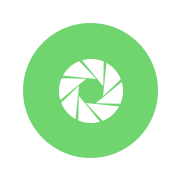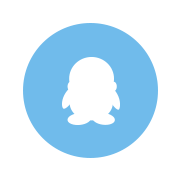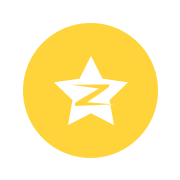INS限动字体太少怎么办?来看看iPhone备忘录功能吧!iPhone备忘录绝对是iOS系统内置的超强大APP,不只拥有多种实用的记事功能,可以输入文字、插入照片或视频、创造check list等,甚至现在还有一个隐藏功能:可自行扩充INS限动手写字字型!
通过iPhone备忘录的多种画笔,加上复制粘贴的功能,就能轻松把INS原本没有的画笔种类加上自己的手写字用到INS限动里了!快跟着玩玩看吧~
如何使用iPhone备忘录APP画笔扩充INS限动手写字体?简单三步教学!
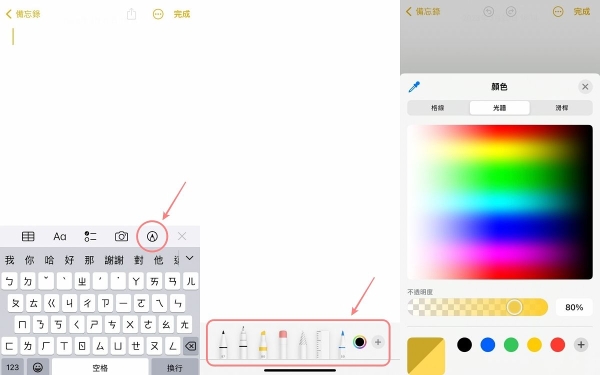
首先打开iPhone的备忘录,选取「画笔」工具开启下方一整排画笔,共有六种不同画笔可自由选择,也能随意调整画笔粗细度、颜色、透明度等。若写错可通过备忘录页面上方中间「撤销、还原」恢复,或可用下方画笔列中的「橡皮擦」功能来擦拭掉想去除的部分。
此外,大家能在备忘录页面中利用六种不同笔触效果的画笔自由撰写、绘图,如同在一幅空白画布上尽情挥洒创意~
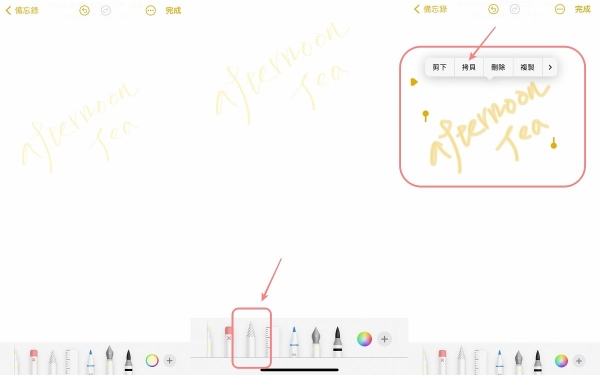
当写好自己手绘的手写字之后,选取下方工具列中的「选取笔」工具,长按刚刚撰写的文字部分,就可以将整个文字选取起来!如果有遗漏可以调整前后闪烁的光标来套选,最后点击复制就能够成功复制整个文字图案。在同一个备忘录中可以写非常多个文字,甚至加上插图!每个部分都能分开选取复制,超级简便好上手~
相关推荐:2023必会Ins限动功能教学:地标自定义不同颜色、隐藏字体…步骤超简单快收藏,实用秘技用起来!
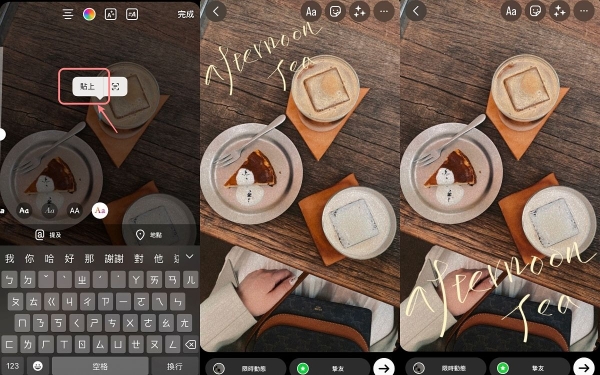
复制好后就能转换到INS限动页面,利用文字功能直接贴上刚刚复制的档案,就会出现刚刚写好的手写字啦!在INS限动上还能够任意缩放大小、旋转或移动摆放位置,唯有无法重新编辑文字及颜色,整体来说既实用又好玩!
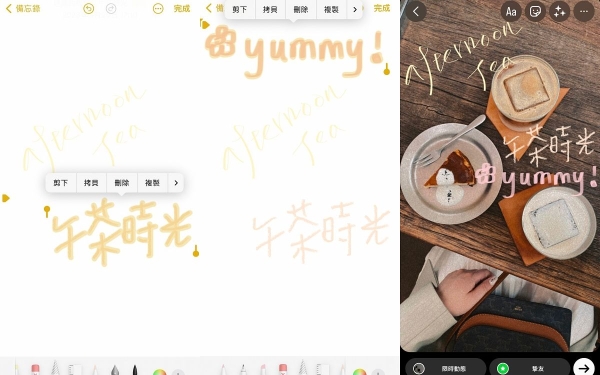
推荐大家可以多多使用下方更多种画笔,写出多种不同笔触、风格的手写字,甚至还能自己画小插图~iPhone备忘录APP内置的画笔真的是比INS原有的丰富太多,许多笔触写起来真的又好看又可爱!喜欢玩INS限动的人一定要学起来这招呀!
有关如何利用iPhone备忘录扩充INS限动字体的方法到这儿就结束了,点击延伸阅读可以查看更多iPhone隐藏功能哦~【TOM-Lookin】
延伸阅读:
- 如何知道自己iPhone被追踪定位?快用这5方法轻松检查、立刻发现秒关闭,避免不知觉被另一半查行踪!
- iPhone苹果手机实用功能:iPhone『抠图』功能怎么用?5个超实用的技巧,不下载APP也能变身P图大师!
- 每个iPhone用户都必学的几个iPhone实用隐藏技巧!连续空白键变句号、锁屏右滑误触、口罩解锁…困扰全解决!


 点击下方菜单栏 “
点击下方菜单栏 “  ” 选择 “分享”, 把好文章分享出去!
” 选择 “分享”, 把好文章分享出去!